1 可以直接插入一个预设规格的表格。

2 插入-表格中的表格的下拉菜单中-选择插入表格-根据需要输入行和列的数字。
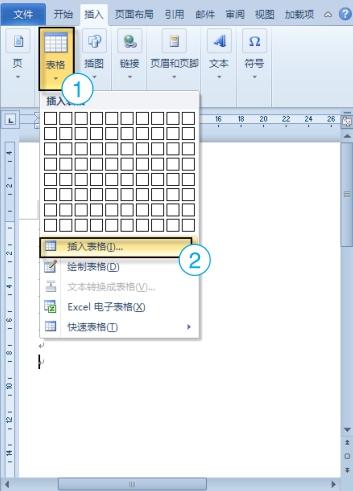


如图所示输入 号和-号,既得到右图所示的表格(感觉有点鸡肋,小编我还没有发现这有什么的好处)
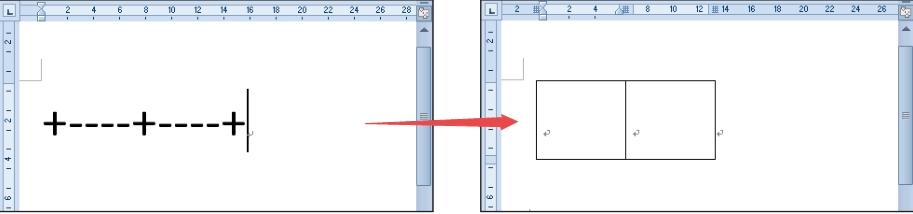
流程:插入-表格-下拉菜单中的Excel电子表格
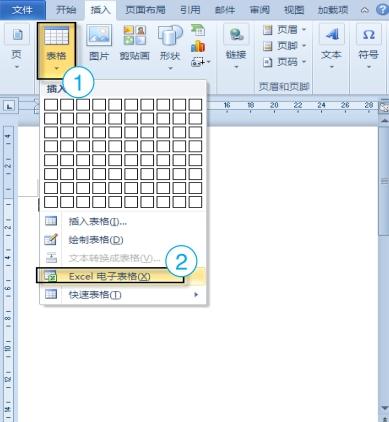
流程:插入表格后-鼠标移动到需要拆分表格的左侧-显示小黑箭头时-选中单元格-在标题栏中会显示设计选项-设计选项中选择表格样式-边框-选择斜下框线。 适合制作各种表单。

流程:设计选项卡-表格样式-其他-选择表格样式,之后可以自行的去设置字体位置,表格内文字的位置和表格边框的颜色。


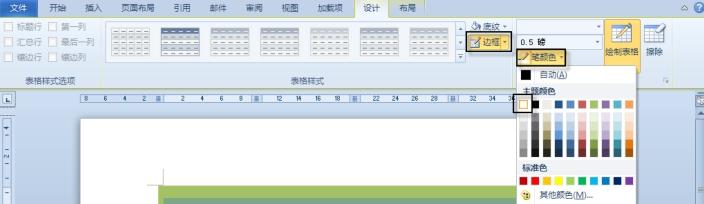
流程:鼠标定位在需要插入行的单元格中-菜单栏布局-行和列-选择在其上方或者下方插入。


鉴于篇幅原因,下篇继续为大家介绍关于表格的应用。
关注碎片化的学习时间,关注我,每天都有干货奉送。
,




